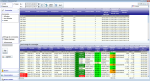Suivre les commandes et les tournées
L'onglet Commandes vous permet de visualiser et de parcourir les commandes que vous devez traiter et les tournées et les camions prévus. Les informations affichées proviennent de votre ERP et ne sont pas modifiables ici.
L'onglet et la fenêtre Commandes du volet de navigation
Le tableau des tournées
Le tableau du haut de la fenêtre présente les tournées envoyées par l'ERP et correspondant aux filtres sélectionnés dans la partie supérieure de l'écran.
En plus des tournées, des chauffeurs et des camions, les colonne suivantes sont affichées :
| ● | Date/Heure Chargement prévue Logistique : date et heure de chargement du camion prévue par la logistique et donc demandée par l'ERP. |
La signification et les données exactes de cette colonne ont été personnalisées lors de l'installation de Nutriciel® et dépendent donc de votre configuration.
| ● | Date/Heure Chargement prévue Usine : date et heure de remplissage du camion "théorique" recalculée par Nutriciel® en prévision de l'ordonnancement. |
Cette colonne est différente de la première exclusivement pour les chargements des camions de nuit. En effet, en général, pour l'ERP tous les camions de nuit doivent être chargés pour la même heure , c'est-à-dire l'heure de départ des camions le matin. Toutefois, pour les camions présents pendant la nuit, ce chargement est cadencé tout au long de la nuit.
| ● | Date/Heure Estimée : date et heure de chargement "réelle" du camion calculée après l'ordonnancement. |
Lors du démarrage de ce module, c'est-à-dire avant d'effectuer l'ordonnancement, ces deux dernières colonnes sont identiques à la première.
Le tableau des commandes
Le tableau du bas de la fenêtre présente les commandes envoyées par l'ERP et correspondant aux filtres sélectionnés dans la partie supérieure de l'écran. La deuxième colonne du tableau affiche la tournée de livraison prévue pour cette commande et reprise également dans le tableau des tournées dans le tableau du haut de la fenêtre.
La signification des couleurs
| ● | Dans la colonne Code matière : |
| ○ | vert : indique un code commercial |
| ○ | blanc : le code de fabrication est identique au code matière |
| ○ | rouge : il y a un problème dans les paramètres ou la formule et il n'est actuellement pas possible de fabriquer ce produit. |
| ● | Dans la colonne Code matière origine : |
| ○ | les couleurs correspondent aux couleurs de vos articles dans Nutriciel®. Ces couleurs ont été paramétrées lors de l'installation du système. |
| ● | Dans la colonne Quantité prévue : |
| ○ | cliquez sur le bouton Légende dans le volet de navigation à droite pour afficher le codes des couleurs. |
Les filtres et boutons
Dans le volet de navigation à droite :
| ● | Utilisez le filtre Commandes pour afficher uniquement les commandes Affectées à une tournée, Non affectées ou Toutes. |
| ● | Dans l'Affichage des commandes, laissez l'option Tableau classique activée. L'option Arborescence permet de visualiser le lien entre certaines commandes (par exemple l'incorporation des minéraux lors du chargement). |
| ● | Utilisez le bouton Imprimer pour imprimer les données actuellement affichées. |
| ● | Cliquez sur le bouton Légende pour afficher la légende des couleurs utilisées dans la colonne Quantité prévue. |